
Raspberry Pi用にPLANEXのギガビットLANアダプタ「USB-LAN1000R」を入手しましたのでレビューしたいと思います。「Linux対応」「ドライバ内蔵型」どころか「Raspberry PiにもUSBポートに挿すだけですぐに使用可能」をメーカーが謳っているという心強い製品です。Raspberry PiでのIPアドレス固定化の設定なども合わせて紹介します。
なぜRaspberry Pi 3内蔵の有線LANポートではだめなのか?
 |
Raspberry PiにSambaをセットアップ!NASは実用レベルで使えるか? |
Raspberry Pi 3でNASをセットアップしましたが、Raspberry Pi 3の内蔵LANポートは100Base-TXでいわゆるギガビットLANに対応していません。100Base-TXの規格上の最高速はその名前の通り100Mbpsですので単純にギガビットLANの1/10の速度です。
100Base-TXは理論値で最高毎秒12.5MByteを転送することができます。これでもそこそこ実用の範囲ですが、10倍とは言わないまでももう少し速度が欲しいのも確かです。そこでUSBに接続するタイプのギガビットLANアダプタを入手しました。
ただし、Raspberry Pi 3はUSB2.0ですのでギガビットLANアダプタを使用してもUSB2.0の速度がボトルネックになります。具体的にはUSB2.0の理論値は480Mbps、最高毎秒60MByteです。毎秒100MByte以上を転送できるギガビットLANよりは遅いですが、100Base-TXの毎秒12.5MByteよりは5倍近い速度ですので速度アップが期待できます。
なぜPLANEX「USB-LAN1000R」なのか?

Raspberry PiのOSであるRaspbianはLinuxなのですが、Linuxの場合はWindowsやMacのようにメーカーのHPからドライバーをダウンロードしてきてインストールしてほい出来た。とはいきません。LANアダプタは多くの製品がありますが、実はその中に搭載されているチップは数種類しかありません。そこで搭載されているチップがなにであるかを調べて、どこからかそのチップのドライバをダウンロードしてきてインストールという手順が必要です。
ところがこのPLANEXの「USB-LAN1000R」はドライバなしで挿しただけで「Linux対応」です。しかも「Raspberry Pi対応」を謳っている製品というのは他に見たことがありません。実際にRapberry Piに挿しただけで動作しています。
IPアドレス固定の設定変更

上の画像は説明のために両方にLANケーブルを挿していますが、実際はどちらか一方に挿します。
もちろん挿しただけで動作するのですが、以前の記事で紹介したようにIPアドレスを固定化している場合は注意が必要です。
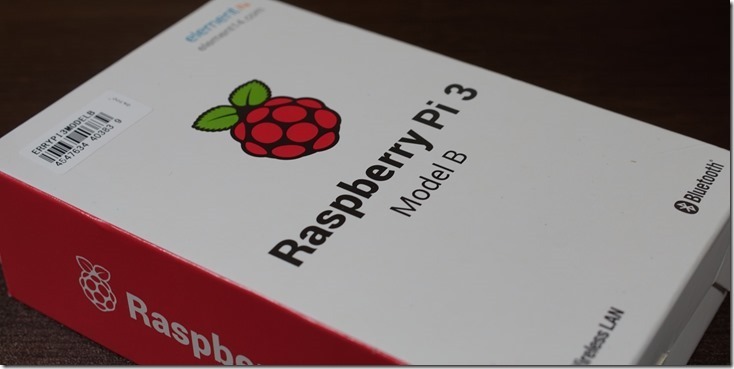 |
この通りやれば出来る!Raspberry Piをセットアップ |
なぜなら、以前の記事で記述した「eth0」というのは内蔵LANを指しているからです。

LANケーブルはまだ内蔵LANポートに接続したまま、USBにUSB-LAN1000Rを挿した状態でターミナルに「ifconfig」とコマンドを入力すると下のように表示されます(上の写真では電源ケーブルなどは省略しています)
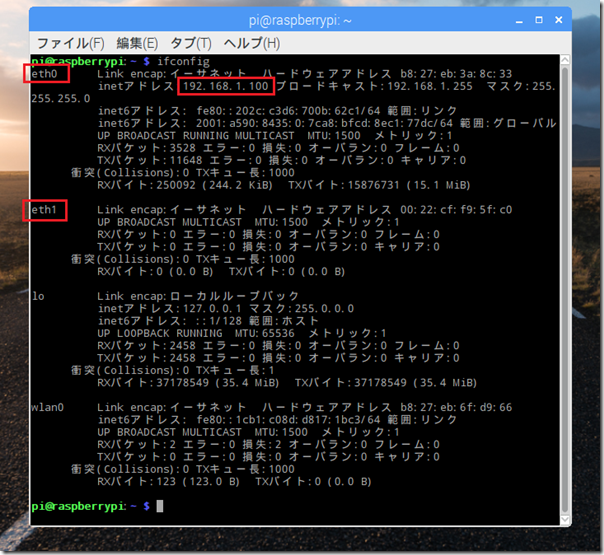
以前の投稿でIPアドレスを固定化したのは「eth0」の内蔵のLANポートです。今回新たにUSBに挿したUSB-LAN1000Rは「eth1」として認識されていますので、この固定化したIPアドレスを「eth1」に振り直します。
次のコマンドを入力して設定ファイルをエディタで開きます。
sudo nano /etc/dhcpcd.conf
一番下までスクロールさせると前投稿でIPアドレスを固定化した設定部分があります。「eth0」に対して設定しているのがわかります。
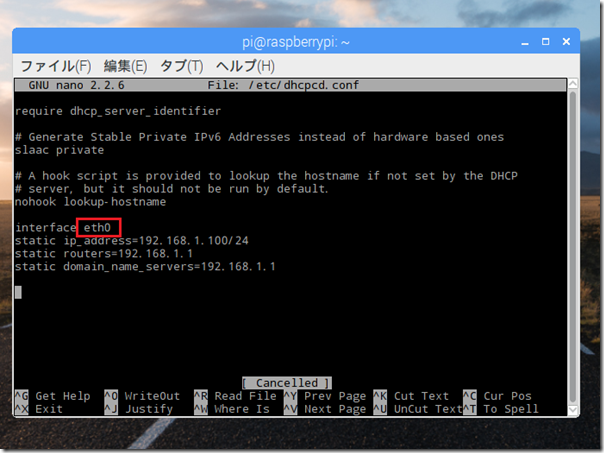
これを「eth1」に書き換えて、「ctrl+x」→「y」→「Enter」で上書きセーブしてエディタを終了します。次のコマンドを入力してRaspberry Piをシャットダウンします。
sudo shutdown –h now
LANケーブルを内蔵LANポートからUSBに挿したUSB-LAN1000Rに挿し替えます。

Raspberry Piを再起動(電源ケーブルを一度抜いて挿し直す)させて、ターミナルで次のコマンドを入力します。
ifconfig
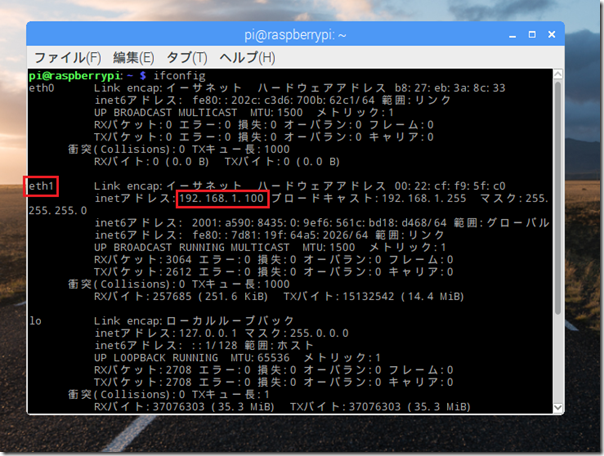
すると「eth1」に固定IPアドレスが振られているのがわかります。
Raspberry Pi + USB-LAN1000Rでの実速度
では早速ギガビットLAN対応のUSB-LAN1000R + Raspberry Pi 3の通信速度を見てみましょう。まずはRaspberry Pi 3の内蔵LANでの速度です。

大体、毎秒11MByteなのは100Base-TXのほぼ理論値の速度です。それではUSB-LAN1000R + Raspberry Pi 3の通信速度です。

毎秒20MByte、倍くらいの速度になりました。ギガビットLANでは毎秒100MByte以上を転送できますが、前述したようにRaspberry Pi 3はUSBがUSB2.0ですのでUSBポートがボトルネックとなり、USB2.0の理論値である毎秒60MByteが最高速になります。しかし残念ながらRaspberry Pi 3のUSBによる転送速度はその理論値よりもかなり性能が低いようです。
一応USB-LAN1000Rやルーターがボトルネックになっていないことを確認する為にMacBookのUSB3.0ポートに挿して同じルーターを介してファイル転送してみましたが、きっちりギガビットLANの理論値に近い速度が出ています。超速い!

図にまとめるとこんな感じです。せめてRaspberry Pi側のUSBがUSB2.0の理論値に近い速度が出てくれれば、、、ちなみに転送中のRaspberry PiのCPU負荷もチェックしましたが余裕があります。

まとめ
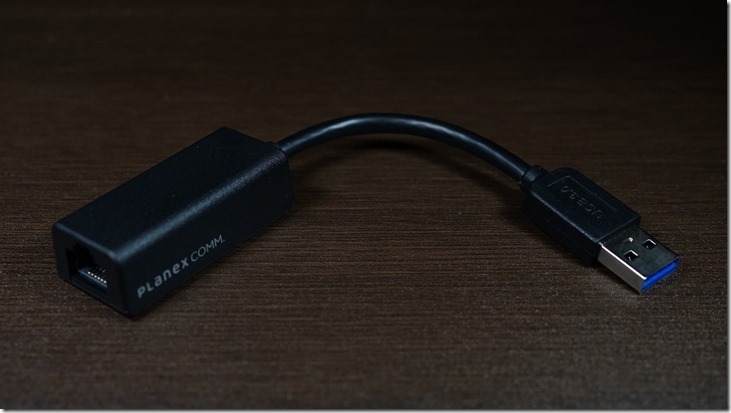
という訳で、Raspberry Pi 3のSambaによるNASとしてのファイル転送速度は毎秒20MByte付近が限界のようです。しかしRaspberry Piの内蔵LANポートに比べれば2倍の速度が出ている訳ですので体感速度も大違いです。Raspberry PiをNASとして使うのであれば必須アイテムです。
Raspberry Piも無線LANやBluetoothに対応するよりはUSB3.0かギガビットLANの何れかに対応して欲しいと思うのですが、この2つはまだそこそこコストがかかるものですのでしょうがないと言えばしょうがないと思います。
プラネックスのUSB-LAN1000RはLinuxやRaspberry Piに使うのであればベストバイであることは間違いありませんが、上記のようにMacやWindowsでもギガビットLANの理論値に近い速度がちゃんとでますので安心して選択できると思います。
ではまた!
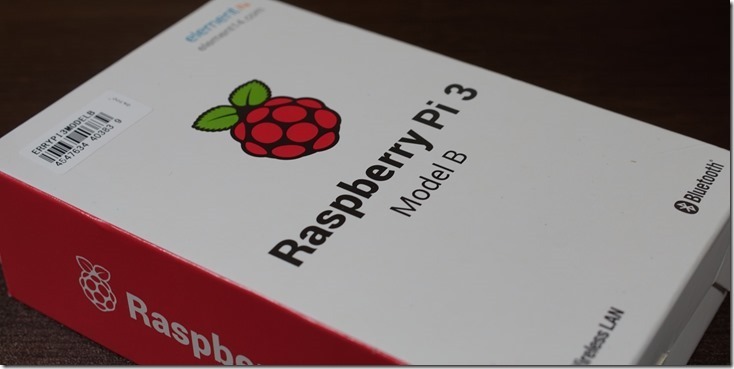 |
この通りやれば出来る!Raspberry Piをセットアップ |
 |
Raspberry PiにSambaをセットアップ!NASは実用レベルで使えるか? |
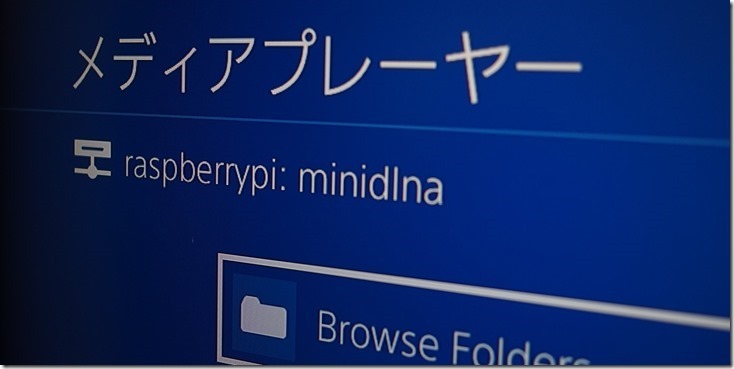 |
Raspberry PiをDLNAサーバーにしてテレビで動画を見よう! |
BUFFALO 無線LAN親機 11ac/n/a/g/b 1733+800Mbps Giga ブラック【 Nintendo Switch動作確認済】 WSR-2533DHP-CB






